Windows 11 で保存された WiFi パスワードを表示する方法
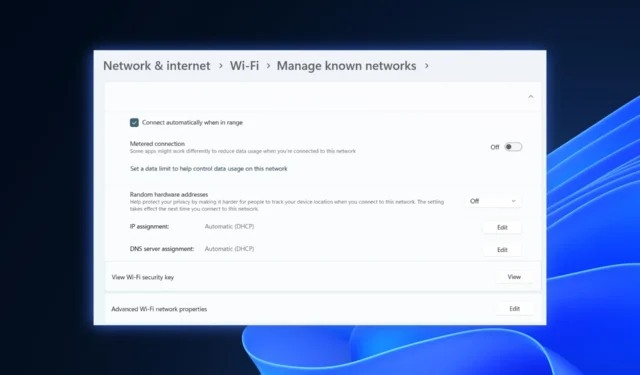
Microsoft は、内部関係者向けに特別に作成された別のビルドを携えて戻ってきました。Dev チャネルにサインアップした人は、Windows 11 Build 23466をテストできるようになりました。設定アプリを通じて保存された WiFi 接続のパスワードを表示する機能など、多くの改良点がここにあります。
この機能を使用すると、他のユーザーとパスワードを共有したり、別のデバイスに同じネットワークを簡単に設定したりすることができます。次の手順に従うと、Windows デバイスで既知のネットワークの Wi-Fi パスワードを表示できるようになります。この機能は、忘れた Wi-Fi パスワードを取得する必要がある場合、またはパスワードを目立たないようにしながら他の人と共有したい場合に便利です。
ちなみに、これは関連性がほとんどまたはまったくない単なるビルドではありません。開発者向けのDev Drive機能や 30 年ぶりの RAR ファイルのネイティブ サポートなど、多くのエキサイティングなアップデートが予定されています。
Windows 11 の設定アプリで、保存したすべての WiFi パスワードを表示する方法を知りたい場合は、内部関係者向けの開発チャネルに参加してください。次に、次の手順に従います。
Windows 11 で保存された WiFi パスワードを表示する方法
1.スタートに移動し、設定アプリを開きます
2. [ネットワークとインターネット] ➜ [WiFi]に移動します。
3. [既知のネットワークの管理]をクリックします。
4 目的の接続で、 [WiFi セキュリティ キーの表示] の横にある[表示]をクリックします。
最終的に、Windows 11 の新機能と改善点の導入により、ユーザーに機能と利便性の向上がもたらされます。保存されたネットワークの Wi-Fi パスワードを簡単に表示できる機能により、シームレスな共有とデバイスのセットアップの可能性が広がります。



コメントを残す